Система мониторинга с одного из серверов с Windows Server 2016 при каждой загрузке сервера стала слать события с ошибкой службы теневого копирования томов в журнале Application с EventID 8193 от источника VSS:
Volume Shadow Copy Service error: Unexpected error calling routine RegOpenKeyExW (-2147483646, SYSTEMCurrentControlSetServicesVSSDiag,...). hr = 0x80070005, Access is denied.
Operation:
Initializing Writer
Context:
Writer Class Id: {e8132975-6f93-4464-a53e-1050253ae220}
Writer Name: System Writer
Writer Instance ID: {4f096fb4-2e00-4864-aa8f-885aa9186850}
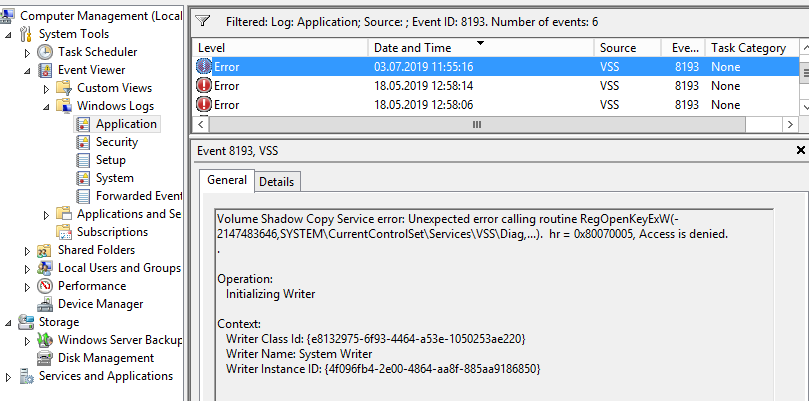
На русском:
Ошибка теневого копирования тома: Непредвиденная ошибка при вызове подпрограммы RegOpenKeyExW (-2147483646,SYSTEMCurrentControlSetServicesVSSDiag,...).. hr = 0x80070005, Отказано в доступе.
Операция:
Инициализация модуля записи
Контекст:
Код класса модуля записи: {e8132975-6f93-4464-a53e-1050253ae220}
Имя модуля записи: System Writer
Код экземпляра модуля записи: {4f096fb4-2e00-4864-aa8f-885aa9186850}
При этом сервер работает нормально, каких-то видимых проблем со службами нет. В списке модулей VSS также нет ошибок для ID этого экземпляра VSS Writer:
vss list writers
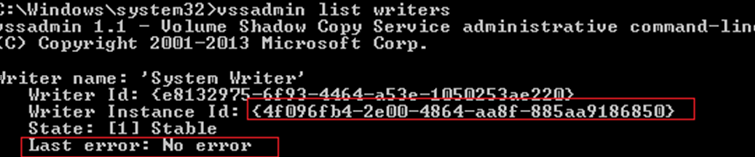
Данная ошибка довольно старая и обычно связана с установкой DHCP роли на сервер Windows Server 2008 (и выше), после которого у учетной записи Network Service пропадают права на ветку реестра HKEY_LOCAL_MACHINESYSTEMCurrentControlSetServicesVSSDiag.
Проблема связана с установкой модуля теневого копирования VSS — DHCP Jet Writer, отвечающего за корректное создание теневых копий DHCP службы, который изменяет права на ветку.
Чтобы исправить ошибку нужно вручную с помощью редактора реестра предоставить полные права для Network Service на указанную ветку.
- Запустите regedit.exe;
- Перейдите к ветке HKLMSYSTEMCurrentControlSetservicesVSSDiag и откройте окно с правами на ветку реестра (пункт Permissions в контекстном меню);
- В списке разрешений найдите Network Service и в разрешениях предоставьте полный доступ (Full Control).
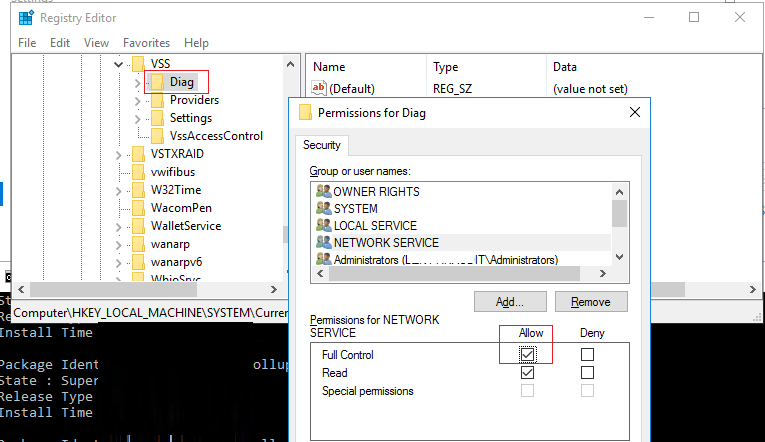
Вместо ручной правки реестра более правильнее было бы восстановить стандартные права на нее с помощью утилиты командной строки SubInACL. Скачайте и установите утилиту, (если это еще не сделано) и выполните следующие команды:
cd “C:Program Files (x86)Windows Resource KitsTools” subinacl.exe /Subkeyreg SystemCurrentControlSetServicesVSSDiag /sddl=D:PAI(A;;KA;;;BA)(A;;KA;;;SY)(A;;CCDCLCSWRPSDRC;;;BO)(A;;CCDCLCSWRPSDRC;;;LS)(A;;CCDCLCSWRPSDRC;;;NS)(A;CIIO;RC;;;OW)(A;;KR;;;BU)(A;CIIO;GR;;;BU)(A;CIIO;GA;;;BA)(A;CIIO;GA;;;BO)(A;CIIO;GA;;;LS)(A;CIIO;GA;;;NS)(A;CIIO;GA;;;SY)(A;CI;CCDCLCSW;;;S-1-5-80-3273805168-4048181553-3172130058-210131473-390205191)(A;ID;KR;;;AC)(A;CIIOID;GR;;;AC)S:ARAI
В Windows Server 2008 R2 команда будет такая (согласно KB Microsoft):
subinacl.exe /Subkeyreg SystemCurrentControlSetServicesVSSDiag /sddl=O:SYG:SYD:PAI(A;;KA;;;BA)(A;;KA;;;SY)(A;;SDGRGW;;;BO)(A;;SDGRGW;;;LS)(A;;SDGRGW;;;NS)(A;CIIO;RC;;;S-1-3-4)(A;;KR;;;BU)(A;CIIO;GR;;;BU)(A;CIIO;GA;;;BA)(A;CIIO;GA;;;BO)(A;CIIO;GA;;;LS)(A;CIIO;GA;;;NS)(A;CIIO;GA;;;SY)(A;CI;CCDCLCSW;;;S-1-5-80-3273805168-4048181553-3172130058-210131473-390205191)
Затем в редакторе реестра нужно выполнить замену разрешений на вложенные объекты. Для этого откройте свойства ключа Diag и выполните “Permissions” -> “Advanced” -> “Replace all child object permissions ….».
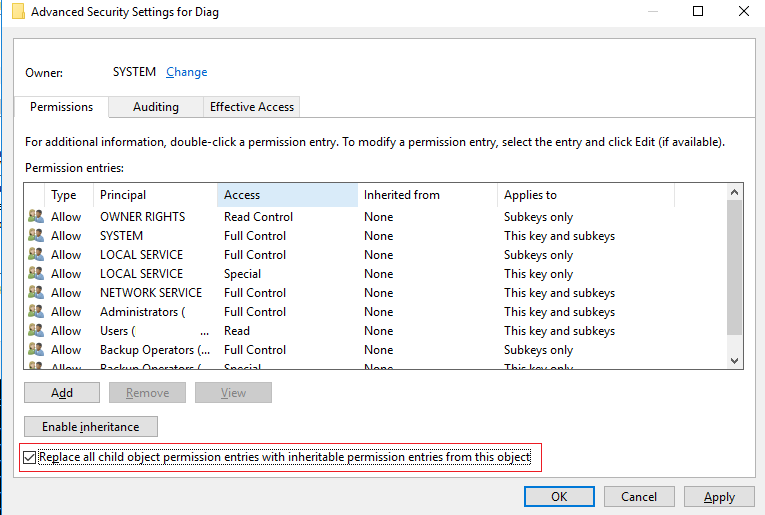
Осталось перезагрузить Windows.
PS. Уже в процесса написания статьи обнаружил что существует еще одна ошибка VSS с таким же (!!!) EventID 8193 с описанием:
Volume Shadow Copy Service error: Unexpected error calling routine ConvertStringSidToSid(S-1-5-21-2470146651-3958396388-212345117-21232.bak). hr = 0x80070539,The security ID structure is invalid.
Operation:
OnIdentify event
Gathering Writer Data
Context:
Execution Context: Shadow Copy Optimization Writer
Writer Class Id: {4dc3bdd4-ab48-4d07-adb0-3bee2926fd7f}
Writer Name: Shadow Copy Optimization Writer
Writer Instance ID: {5e5d68e6-9c97-4af6-a09f-bb2db4c65058}
Русский:
Ошибка теневого копирования тома: Непредвиденная ошибка при вызове подпрограммы ConvertStringSidToSid(S-1-5-21-2470146651-3958396388-212345117-21232.bak, Идентификатор безопасности имеет неверную структуру.
Чтобы статья была более полной, оставлю тут метод решения и этой ошибки.
Данная ошибка препятствует выполнению резервному копирования системы (System State Backup) с помощь Windows Server Backup, который завершается с ошибкой
“0x80042308: The specified object was not found
».
Проблема решается по другому и связана с наличием некорректной записи в ветке реестра с профилями пользователей HKLMSoftwareMicrosoftWindows NTCurrentVersionProfileList. Связано с тем, что служба VSS (компонент Shadow Copy Optimization Writer ) не может найти профиль пользователя с SID, оканчивающимся на .bak и выпадает в ошибку. Нужно удалить ключ реестра, который указан в описании события ConvertStringSidToSid(S-1-5-21-2470146651-3958396388-212345117-21232.bak).
- Откройте regedit.exe;
- Перейдите в ветку HKLMSoftwareMicrosoftWindows NTCurrentVersionProfileList;
- Найдите и удалите ветку реестра с суффиксом .bak;
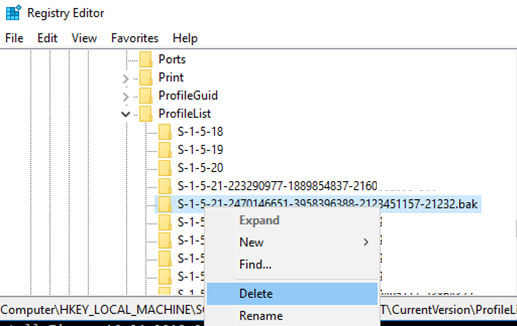
- Перезагрузите сервер и попробуйте выполнить резервное копирование.
Содержание
- Regopenkeyexw 2147483646 system currentcontrolset services vss diag hr 0x80070005
- Исправление ошибки VSS EventID 8193 в Windows Server 2016
- Regopenkeyexw 2147483646 system currentcontrolset services vss diag hr 0x80070005
- Вопрос
- Ответы
- Все ответы
- Regopenkeyexw 2147483646 system currentcontrolset services vss diag hr 0x80070005
- Answered by:
- Question
Regopenkeyexw 2147483646 system currentcontrolset services vss diag hr 0x80070005
После установки на Windows Server 2008 R2 SP1 роли DHCP сервера стала возникать ошибка Источник:VSS Код события:8193(ошибка полностью в теле сообщения)
Вот неплохое объяснение ситуации с технета:
С установкой роли DHCP-сервера в системе появляется новый модуль VSS — Dhcp Jet Writer , отвечающий за перечисление файлов, необходимых для работы DHCP-сервера, и соответственно, за создание их теневых копий. Данный модуль функционирует в составе службы DHCP-сервер , которая в среде Server 2008 R2 по соображениям безопасности по умолчанию работает с правами учетной записи Network Service , хотя в среде Server 2003 она обладала правами Local System . Учетная запись Network Service не обладает правами чтения и записи на ветку реестра SYSTEMCurrentControlSetServicesVSSDiag. Аналогичная ситуация проявляется для роли WINS-сервер.
Изменение прав доступа на указанную ветку реестра не представляет собой угрозы безопасности.
Ошибка VSS:
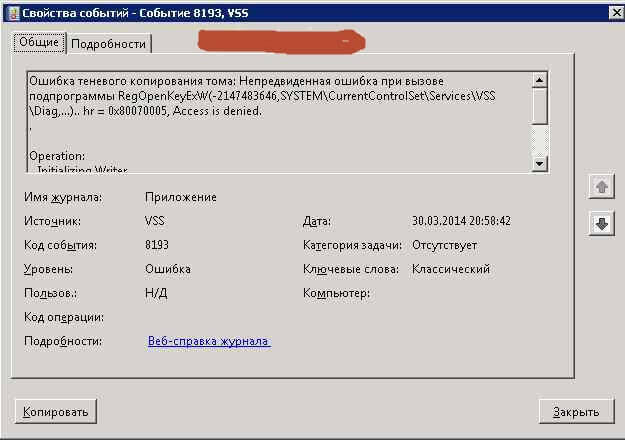
Ошибка теневого копирования тома Непредвиденная ошибка при вызове подпрограммы-01
Устранение ошибки, как обычно, элементарное:Заходим в редактор реестра (regedit.exe), идем по пути HKEY_LOCAL_MACHINESYSTEMCurrentControlSetservicesVSSDiag, на Diag жмем правой кнопкой мыши, выбираем пункт «Разрешения»:
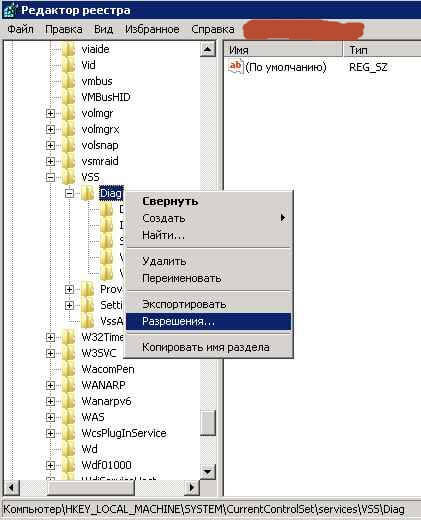
Ошибка теневого копирования тома Непредвиденная ошибка при вызове подпрограммы-02
В появившемся окне необходимо добавить группе «Network Service» полные права (ставим галочки на «Полный доступ» и «Чтение»).

Ошибка теневого копирования тома Непредвиденная ошибка при вызове подпрограммы-03
Полный текст ошибки
Имя журнала: Application
Источник: VSS
Дата: 07.09.2012 15:10:09
Код события: 8193
Категория задачи:Отсутствует
Уровень: Ошибка
Ключевые слова:Классический
Пользователь: Н/Д
Компьютер: Dcsrv1.nwtraders.msft
Описание:
Ошибка теневого копирования тома: Непредвиденная ошибка при вызове подпрограммы RegOpenKeyExW(-2147483646,SYSTEMCurrentControlSetServicesVSSDiag. ).. hr = 0x80070005, Отказано в доступе.
.
Операция:
Инициализация модуля записи
Контекст:
Код класса модуля записи:
Имя модуля записи: System Writer
Код экземпляра модуля записи:
Xml события:
8193
2
0
0x80000000000000
876
Application
Dcsrv1.nwtraders.msft
RegOpenKeyExW(-2147483646,SYSTEMCurrentControlSetServicesVSSDiag. )
0x80070005, Отказано в доступе.
Операция:
Инициализация модуля записи
Контекст:
Код класса модуля записи:
Имя модуля записи: System Writer
Код экземпляра модуля записи:
2D20436F64653A20524547524547534330303030303135362D2043616C6C3A20524547524547534330303030303132392D205049443A202030303030303939322D205449443A202030303030313330302D20434D443A2020433A5C57696E646F77735C73797374656D33325C737663686F73742E657865202D6B204E6574776F726B53657276696365202020202020202D20557365723A204E616D653A204E5420415554484F524954595C4E4554574F524B20534552564943452C205349443A532D312D352D3230
Источник
Исправление ошибки VSS EventID 8193 в Windows Server 2016
Система мониторинга с одного из серверов с Windows Server 2016 при каждой загрузке сервера стала слать события с ошибкой службы теневого копирования томов в журнале Application с EventID 8193 от источника VSS:
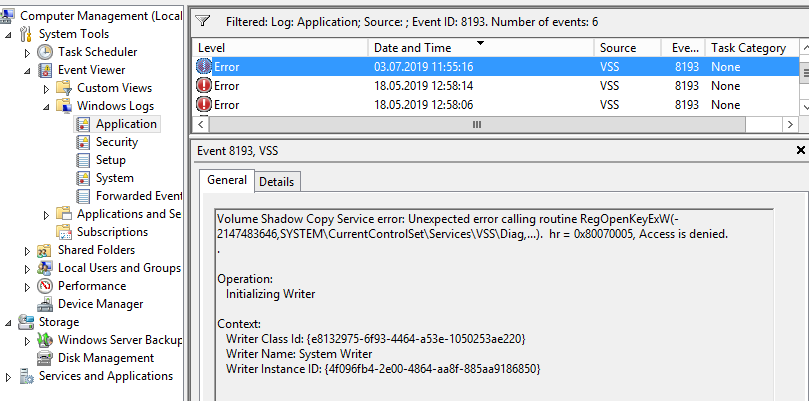
При этом сервер работает нормально, каких-то видимых проблем со службами нет. В списке модулей VSS также нет ошибок для ID этого экземпляра VSS Writer:
vss list writers
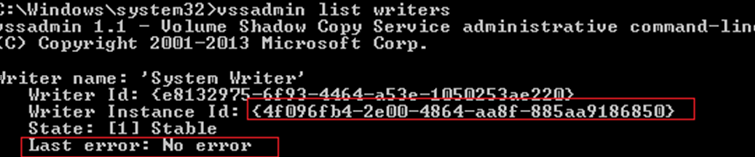
Данная ошибка довольно старая и обычно связана с установкой DHCP роли на сервер Windows Server 2008 (и выше), после которого у учетной записи Network Service пропадают права на ветку реестра HKEY_LOCAL_MACHINESYSTEMCurrentControlSetServicesVSSDiag.
Проблема связана с установкой модуля теневого копирования VSS — DHCP Jet Writer, отвечающего за корректное создание теневых копий DHCP службы, который изменяет права на ветку.
Чтобы исправить ошибку нужно вручную с помощью редактора реестра предоставить полные права для Network Service на указанную ветку.
- Запустите regedit.exe;
- Перейдите к ветке HKLMSYSTEMCurrentControlSetservicesVSSDiag и откройте окно с правами на ветку реестра (пункт Permissions в контекстном меню);
- В списке разрешений найдите Network Service и в разрешениях предоставьте полный доступ (Full Control).
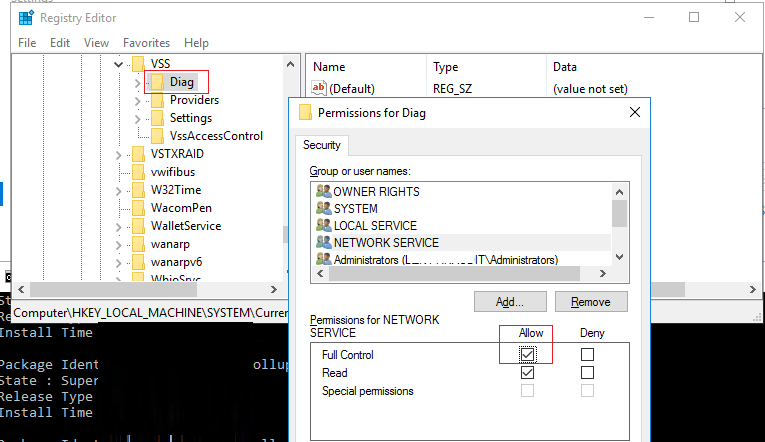
Вместо ручной правки реестра более правильнее было бы восстановить стандартные права на нее с помощью утилиты командной строки SubInACL. Скачайте и установите утилиту, (если это еще не сделано) и выполните следующие команды:
В Windows Server 2008 R2 команда будет такая (согласно KB Microsoft):
Затем в редакторе реестра нужно выполнить замену разрешений на вложенные объекты. Для этого откройте свойства ключа Diag и выполните “Permissions” -> “Advanced” -> “Replace all child object permissions ….».
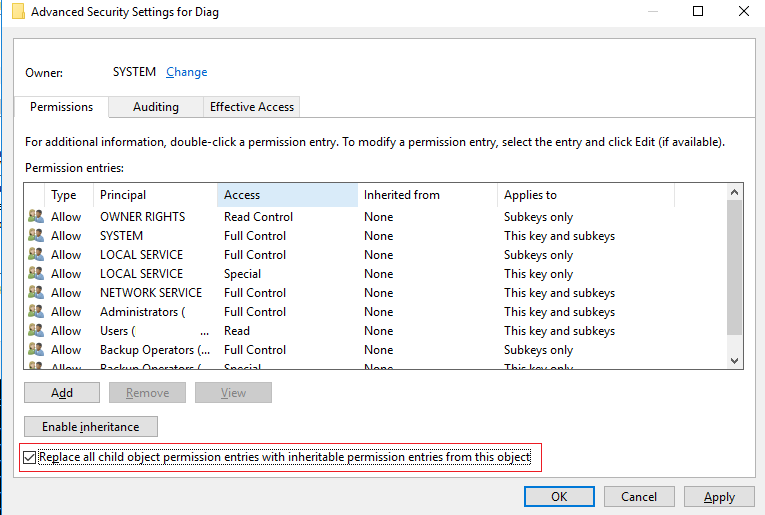
Осталось перезагрузить Windows.
PS. Уже в процесса написания статьи обнаружил что существует еще одна ошибка VSS с таким же (. ) EventID 8193 с описанием:
Чтобы статья была более полной, оставлю тут метод решения и этой ошибки.
Данная ошибка препятствует выполнению резервному копирования системы (System State Backup) с помощь Windows Server Backup, который завершается с ошибкой “0x80042308: The specified object was not found ».
Проблема решается по другому и связана с наличием некорректной записи в ветке реестра с профилями пользователей HKLMSoftwareMicrosoftWindows NTCurrentVersionProfileList. Связано с тем, что служба VSS (компонент Shadow Copy Optimization Writer ) не может найти профиль пользователя с SID, оканчивающимся на .bak и выпадает в ошибку. Нужно удалить ключ реестра, который указан в описании события ConvertStringSidToSid(S-1-5-21-2470146651-3958396388-212345117-21232.bak).
- Откройте regedit.exe;
- Перейдите в ветку HKLMSoftwareMicrosoftWindows NTCurrentVersionProfileList;
- Найдите и удалите ветку реестра с суффиксом .bak;
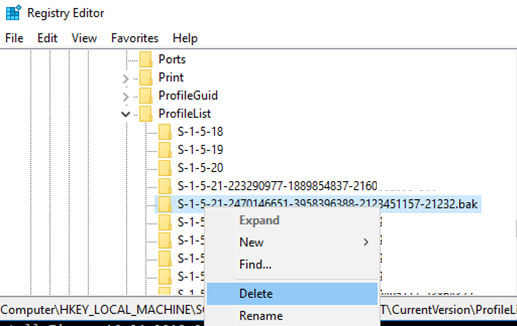
- Перезагрузите сервер и попробуйте выполнить резервное копирование.
Источник
Regopenkeyexw 2147483646 system currentcontrolset services vss diag hr 0x80070005

Вопрос


Добрый день.
У меня Сервер 2012 R2.
Пару дней назад он вдруг перестал создавать архивные копии.
В разделе «Локальный сервер» диспетчера серверов выдается сообщение:
SERVER 517 Ошибка Microsoft-Windows-Backup Приложение 12.06.2015 21:01:46
(Операция архивации, начатая в «2015-06-12T18:00:20.434407100Z», завершилась с ошибкой. Код ошибки: «0x80780102» (Модуль записи системы не найден в архиве.). )
На это же время приходится ещё сообщение (возможно это как-то связано):
SERVER 513 Ошибка Microsoft-Windows-CAPI2 Приложение 12.06.2015 21:01:44
(Сбой служб шифрования в ходе обработки вызова OnIdentity() в объекте «Системный модуль записи».
Подробности: AddCoreCsiFiles : GetNextFileMapContent() failed.)
Запустил команду SFC /SCANNOW — В результате получил слова про повреждённые файлы, часть которых не удалось восстановить. — Посмотрел файл журнала, но не уверен, что разберусь во всех подробностях.
Что следует сделать что-бы восстановить архивацию сервера?
Ответы


6) А вот после обработки протокола команды «sfc/ scannow», стали видны строки о повреждениях файлов «utc.app.json» и «telemetry.ASM-WindowsDefault.json».
Если для Вас это критичо, что сторонняя утилита может решить эту проблему
http://www.sysnative.com/niemiro/apps/SFCFix.exe
Откройте Regedit и просмотрите ветку: HKEY_LOCAL_MACHINESYSTEMCurrentControlSetServicesVSSVssAccessControl.
Удедитесь, чтобы ключ NT AUTHORITYNETWORK SERVICE (REG_DWORD) имел значение 1.
Best Regards, Andrei .
Microsoft Certified Professional
- Изменено SQx Moderator 27 июня 2015 г. 14:39 исправлено
- Помечено в качестве ответа Petko Krushev Microsoft contingent staff, Moderator 1 июля 2015 г. 6:53
Все ответы


Ознакомьтесь со статьей «Восстановление образа Windows», убедитесь чтобы не было повреждений.
Выполните следующий скрипт в Powershell и приложите в следующем сообщение результат выполнения:
Best Regards, Andrei .
Microsoft Certified Professional


Добрый день.
Вот результат выполнения команд DISM:
В разделе «Локальный сервер» диспетчера серверов после этого появилось сообщение:
Получается что повреждения всё-таки есть, но восстановление возможно.
А выполнение скрипта видимых результатов не выявило, или я пока не понимаю, где их искать.
. Переменную $name это конечно уже я раскрыл.
Пока никаких изменений нет. Те -же сообщения об ошибках.
Что ещё следует сделать?
P.S. Возможно я что-то не так сделал — с PowerShell и со скриптами
работал так мало и давно, что забыл больше чем знал.


Решается так:
Уточните результат.
Также скрипт на powershell выводит проблемные строки выполнения следующей команды «vssadmin list writers», так как обычно в случае проблем с архивированием отсутствует «System Writers» по каким-то причинам.
Пробуйте выполнить команду:
Убедитесь, чтобы присутствовал «System Writers» в результирующем выводе.
по окончанию выполните:
убедитесь, чтобы не было ошибок.
P.S. уточните также роль проблемного сервера.
Best Regards, Andrei .
Microsoft Certified Professional


1) По восстановлению хранилища компонентов результат получен положительный:
2) А вот результат выполнения команды «vssadmin list writers»:
— про «System Writers» здесь ничего не сообщается!
3) Команда » sfc / scannow» опять выдала сообщения про повреждённые файлы, которые не удалось восстановить. — Здесь я хочу обратить внимание, что вообще на всех компьютерах в локальной сети эта команда сейчас выдаёт то же самое. А раньше (может месяц назад) сообщений об ошибках не было. Хотя, потом, на одном ноутбуке появились вместе с другими проблемами (там очень медленно и нестабильно работал защитник) — я просто переустановил ОС, после чего проблемы исчезли, но команда » sfc / scannow» всё равно продолжала выдавать сообщения про повреждённые файлы (может какие-то обновления саботажем занимаются?).
4) Что касается ролей сервера. — Он в домене один. И контроллер домена и файловый сервер и DNS/ DHCP и WSUS т. д. — компьютеров с сети очень мало.
Ну и самое главное! Проблема архивации всё равно не исчезла.
Вот обратил внимание на ещё такие записи в диспетчере серверов (хотя, по моему они или что-то похожее и раньше время от времени то появлялась, то пропадали):
| SERVER | 8193 | Ошибка | VSS | Приложение | 21.06.2015 2:40:25 |
Ошибка теневого копирования тома: Непредвиденная ошибка при вызове подпрограммы RegOpenKeyExW(-2147483646,SYSTEMCurrentControlSetServicesVSSDiag. ).. hr = 0x80070005, Отказано в доступе.
.
Операция:
Инициализация модуля записи
Контекст:
Код класса модуля записи: <35e81631-13e1-48db-97fc-d5bc721bb18a>
Имя модуля записи: NPS VSS Writer
Код экземпляра модуля записи:
Что ещё можно сделать для восстановления архивации?
Источник
Regopenkeyexw 2147483646 system currentcontrolset services vss diag hr 0x80070005
This forum has migrated to Microsoft Q&A. Visit Microsoft Q&A to post new questions.
Answered by:

Question


I’m seeing numerous events logged on our Windows Server 2012 R2 servers, relating to the Volume Shadow Copy Service. They only seem to occur on 2012 R2 servers with both Active Directory and DHCP roles installed. Seems to be a registry permissions problem, but the only solutions I can find via Google are for 2008 R2 servers and the solution doesn’t work on 2012 R2 servers.
«Volume Shadow Copy Service error: Unexpected error calling routine RegOpenKeyExW(-2147483646,SYSTEMCurrentControlSetServicesVSSDiag. ). hr = 0x80070005, Access is denied.
Operation:
Initializing Writer
«Volume Shadow Copy Service error: Unexpected error calling routine RegOpenKeyExW(-2147483646,SYSTEMCurrentControlSetServicesVSSDiag. ). hr = 0x80070005, Access is denied.
Operation:
Initializing Writer
«Volume Shadow Copy Service error: Unexpected error calling routine RegOpenKeyExW(-2147483646,SYSTEMCurrentControlSetServicesVSSDiag. ). hr = 0x80070005, Access is denied.
Operation:
Initializing Writer
Is there a 2012 R2 solution to this problem?
Источник
Содержание
- Vss 8193 ошибка теневого копирования windows 10
- Исправление ошибки VSS EventID 8193 в Windows Server 2016
- Событие VSS с ИД 8193 регистрируется при перезапуске службы криптографических служб после установки роли DHCP на компьютере
- Симптомы
- Причина
- Решение
- «XML-документ ошибки VSS слишком длинный. hr = 0x80070018» ошибка при выполнении резервного копирования в Windows
- Симптомы
- Причина
- Решение
- Как исправить ошибки Windows 10 VSS и возобновить резервное копирование системы
- Windows 10 VSS Ошибка: вот 5 решений, чтобы исправить это
- 1. Убедитесь, что служба теневого копирования томов работает
- 2. Стереть ненужные файлы для всех разделов диска
- 3. Отключите брандмауэр Windows
- 4. Отключите антивирусное программное обеспечение
- 5. Разверните пространство хранения теневых копий томов.
- 6. Стереть осиротевшие тени
- 7. Удалите стороннее программное обеспечение для резервного копирования.
- 8. Добавьте Acronis VSS Doctor в Windows
Vss 8193 ошибка теневого копирования windows 10
Сообщения: 74
Благодарности: 3
| Конфигурация компьютера | |
| Материнская плата: MSI Модель MS-7823 | |
| ОС: Версия 10.0.14393 Сборка 14393 |
 Профиль | Отправить PM | Цитировать
Профиль | Отправить PM | Цитировать
Помогите разобраться. 1909 (Сборка ОС 18363.535) Новый ноутбук с предустановленной системой, сразу обновился до 1909 (с 1903).
При КАЖДОМ завершении работы или при каждой перезагрузке служба VSS регистрирует указанные ошибки:
Event ID 13:
Информация теневого копирования тома: не удается запустить COM-сервер с CLSID <4e14fba2-2e22-11d1-9964-00c04fbbb345>под именем CEventSystem. [0x8007045b, Идет завершение работы системы.]
EVent ID 8193:
Ошибка теневого копирования тома: Непредвиденная ошибка при вызове подпрограммы CoCreateInstance.. hr = 0x8007045b, Идет завершение работы системы.
Других ошибок не наблюдается. Точки восстановления создаются (как самой системой, так и по принуждению). Службу CryptSvc («виновницу», как я понимаю) отключать не следует. Что можно сделать?
Исправление ошибки VSS EventID 8193 в Windows Server 2016
Система мониторинга с одного из серверов с Windows Server 2016 при каждой загрузке сервера стала слать события с ошибкой службы теневого копирования томов в журнале Application с EventID 8193 от источника VSS:
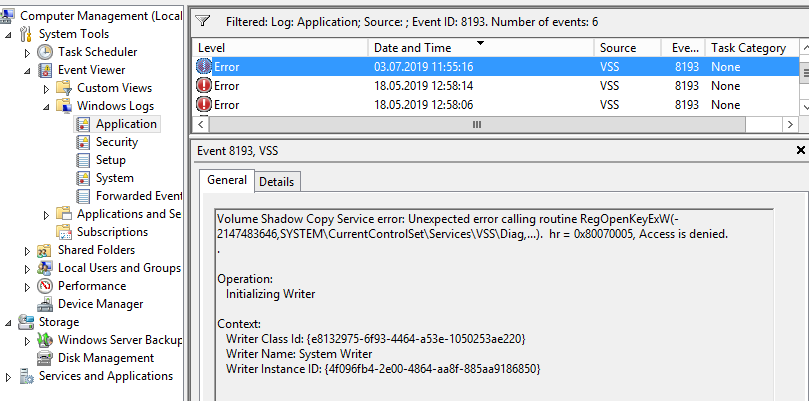
При этом сервер работает нормально, каких-то видимых проблем со службами нет. В списке модулей VSS также нет ошибок для ID этого экземпляра VSS Writer:
vss list writers
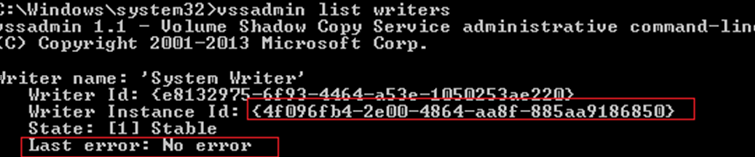
Данная ошибка довольно старая и обычно связана с установкой DHCP роли на сервер Windows Server 2008 (и выше), после которого у учетной записи Network Service пропадают права на ветку реестра HKEY_LOCAL_MACHINESYSTEMCurrentControlSetServicesVSSDiag.
Проблема связана с установкой модуля теневого копирования VSS — DHCP Jet Writer, отвечающего за корректное создание теневых копий DHCP службы, который изменяет права на ветку.
Чтобы исправить ошибку нужно вручную с помощью редактора реестра предоставить полные права для Network Service на указанную ветку.
- Запустите regedit.exe;
- Перейдите к ветке HKLMSYSTEMCurrentControlSetservicesVSSDiag и откройте окно с правами на ветку реестра (пункт Permissions в контекстном меню);
- В списке разрешений найдите Network Service и в разрешениях предоставьте полный доступ (Full Control).
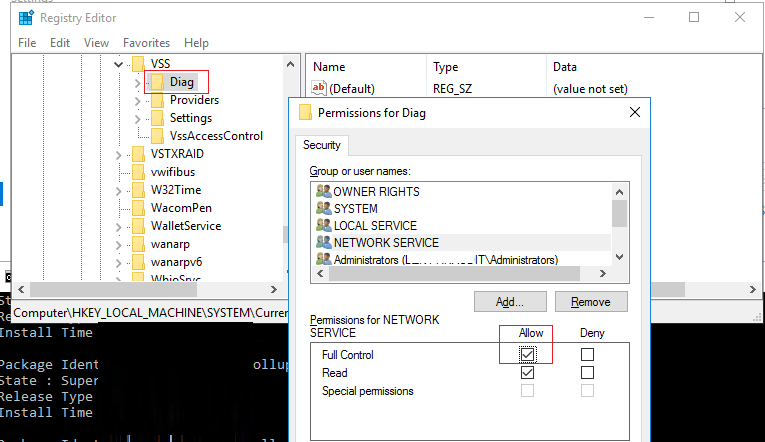
Вместо ручной правки реестра более правильнее было бы восстановить стандартные права на нее с помощью утилиты командной строки SubInACL. Скачайте и установите утилиту, (если это еще не сделано) и выполните следующие команды:
В Windows Server 2008 R2 команда будет такая (согласно KB Microsoft):
Затем в редакторе реестра нужно выполнить замену разрешений на вложенные объекты. Для этого откройте свойства ключа Diag и выполните “Permissions” -> “Advanced” -> “Replace all child object permissions ….».
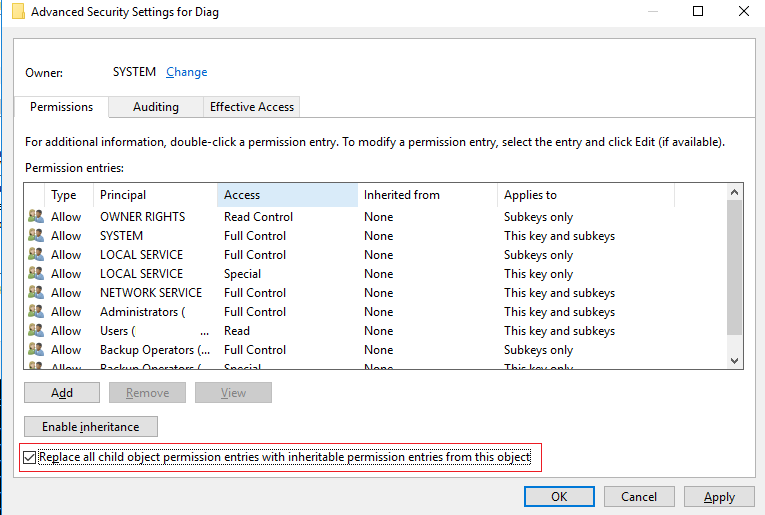
Осталось перезагрузить Windows.
PS. Уже в процесса написания статьи обнаружил что существует еще одна ошибка VSS с таким же (. ) EventID 8193 с описанием:
Чтобы статья была более полной, оставлю тут метод решения и этой ошибки.
Данная ошибка препятствует выполнению резервному копирования системы (System State Backup) с помощь Windows Server Backup, который завершается с ошибкой “0x80042308: The specified object was not found ».
Проблема решается по другому и связана с наличием некорректной записи в ветке реестра с профилями пользователей HKLMSoftwareMicrosoftWindows NTCurrentVersionProfileList. Связано с тем, что служба VSS (компонент Shadow Copy Optimization Writer ) не может найти профиль пользователя с SID, оканчивающимся на .bak и выпадает в ошибку. Нужно удалить ключ реестра, который указан в описании события ConvertStringSidToSid(S-1-5-21-2470146651-3958396388-212345117-21232.bak).
- Откройте regedit.exe;
- Перейдите в ветку HKLMSoftwareMicrosoftWindows NTCurrentVersionProfileList;
- Найдите и удалите ветку реестра с суффиксом .bak;
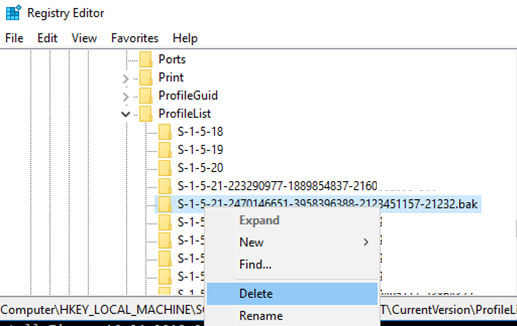
- Перезагрузите сервер и попробуйте выполнить резервное копирование.
Событие VSS с ИД 8193 регистрируется при перезапуске службы криптографических служб после установки роли DHCP на компьютере
В этой статье описывается проблема, из-за которой при перезапуске службы криптографических служб при установке роли DHCP вы получаете ид события 8193.
Исходная версия продукта: Windows Server 2012 R2, Windows Server 2016, Windows Server 2019
Исходный номер КБ: 2298620
Симптомы
Роль DHCP устанавливается на компьютере. При перезапуске служб шифрования в журнале приложений регистрируется следующее событие:
Имя журнала: Приложение
Источник: VSS
Дата: дата и время
ИД события: 8193
Категория задачи: нет
Уровень: ошибка
Ключевые слова: классическая
Пользователь: Н/А
Компьютер:
Описание:
Ошибка службы теневого копирования томов: непредвиденная ошибка при вызове процедуры RegOpenKeyExW(-147483646,SYSTEMCurrentControlSetServicesVSSDiag. ). hr = 0x80070005, доступ отказано.
Операция:
Инициализация записи
Контекст:
ИД класса записи:
Имя автора: системный писатель
ИД экземпляра записи:
Хотя это событие записано, теневая копия тома и DHCP-сервер продолжают работать должным образом. Хотя это событие регистрируется как ошибка, это событие не должно считаться критическим сбоем, влияющим на правильное функционирование VSS. Этот ключ реестра упоминается в диагностических целях.
Причина
При установке роли сервера DHCP разрешения следующего ключа реестра (и всех подмеков) перезаписываются при добавлении учетной записи службы DHCP:
В этом случае учетная запись сетевой службы удаляется.
Каждый раз, когда служба служб шифрования запущена, она инициализирует «Системный писатель» под учетной записью сетевой службы и проверяет разрешение на чтение и запись для следующего ключа реестра:
Поскольку учетная запись сетевой службы используется для получения доступа к этому ключу, для сетевой службы нет разрешения. Таким образом, VSS регистрет событие «Доступ отказано».
Решение
Теневая копия тома и DHCP-сервер продолжают работать должным образом, поэтому вы можете игнорировать событие.
Чтобы избежать этого события, сделайте следующее:
Запустите PowerShell от учетной записи администратора.
Выполните следующую команду. Будьте осторожны, чтобы не включать новую строку в середину
«XML-документ ошибки VSS слишком длинный. hr = 0x80070018» ошибка при выполнении резервного копирования в Windows
В этой статье приводится решение ошибки, которая возникает при выполнении резервного копирования в Windows.
Исходная версия продукта: Windows 10 — все выпуски, Windows Server 2012 R2
Исходный номер КБ: 3098315
Симптомы
При выполнении резервного копирования в Windows Server 2012 и более ранних версиях (обратно в Windows Server 2008) в журнале приложений регистрируется одна из следующих ошибок:
Имя журнала: Приложение
Источник: VSS
ИД события: 8193
Уровень: ошибка
Описание:
Ошибка службы теневого копирования томов: процедура неожиданных вызовов ошибок
XML-документ слишком длинный. hr = 0x80070018, программа выдала команду, но длина команды неправильная.
Операция: изменение резервного документа записи
Контекст: выполнение
Контекст: запросителем
ИД экземпляра записи:
Причина
При выполнении резервного копирования на основе службы теневого копирования томов (VSS) каждый из подписанных записей VSS запрашивает список компонентов. Проблема, описанная в разделе «Признаки», возникает, когда в этом списке создается файл метаданных, размер файла превышает ограничение на размер.
- Too many files in the TemporaryInternetFiles directory-specifically, in C: Windows Microsoft.NET Framework64 v2.0.50727 TemporaryInternetFiles. Это приводит к попаданию системного записи в ограничение размера файла метаданных VSS.
- VsS Writer has added too many components to its metadata file.
Решение
Если в TemporaryInternetFiles слишком много файлов, сполна с их архива и удалите их из папки C: Windows Microsoft.NET Framework64 версии 2.0.50727 TemporaryInternetFiles. После этого системный писатель должен быть способен завершиться без ошибок.
Если не удалось определить автора, который вызывает сбой, соберйте образец документа метаданных записи, а затем просмотрите компоненты для каждого автора.
Чтобы собрать метаданные записи VSS, выполните следующие действия.
В командной подсказке администратора запустите следующие команды:
После сбора файла просмотрите и посчитайте все компоненты средства записи.
После идентифицирования записи приложения уменьшите число компонентов, пока ограничение не будет превышено.
Пример компонентов приложения
Каждый компонент представлен линиями между именем «+ Component» и ссылкой «-Component Dependencies:». И каждый из них считается одним компонентом.
«Microsoft Hyper-V VSS Writer:06F792F-99EA-4A4A-A241-F8853A3B0CB6»
— Имя: 006F792F-99EA-4A4A-A241-F8853A3B0CB6
— Логический путь:
— Полный путь: 006F792F-99EA-4A4A-A241-F8853A3B0CB6
— Caption: Offline i$
— Тип: VSS_CT_FILEGROUP [2]
— Можно выбрать: TRUE
— Является верхним уровнем: TRUE
— Уведомлять о завершенной резервной копии: FALSE
— Компоненты:
— Список файлов: путь = D: Виртуальные машины Hyper-V, Filespec = 006F792F-99EA-4A4A-A241-F8853A3B0CB6.xml
— Список файлов: путь = D: Hyper-VМоментальные снимки, Filespec = A544BB47-0349-4EED-ABDC-DFE66CAF2927.xml
— Список файлов: путь = D: моментальные снимки Hyper-V A544BB47-0349-4EED-ABDC-DFE66CAF2927, Filespec = *
Пути, затронутые этим компонентом:
-Г. Моментальные снимки Hyper-V
— Г. Моментальные снимки Hyper-V A544BB47-0349-4EED-ABDC-DFE66CAF2927
-Г. Виртуальные машины Hyper-V
— Тома, затронутые этим компонентом:
-? Volume <9710864d-1433-11e5-93ef-806e6f6e6963> [D: ]
Как исправить ошибки Windows 10 VSS и возобновить резервное копирование системы
VSS – это служба теневого копирования томов в Windows, которая автоматически создает резервные копии снимков файлов и томов хранилищ, даже когда файлы используются. Volume Shadow Copy довольно важен для утилит резервного копирования Windows и восстановления системы. Таким образом, вы можете получить ошибку VSS для резервной копии образа системы или при откате Windows к точке восстановления. Это два сообщения об ошибках VSS, которые могут появляться в Windows:
Сбой службы теневого копирования томов. Проверьте журналы событий приложений «VSS» и «SPP» для получения дополнительной информации.
Служба теневого копирования томов, используемая для восстановления системы, не работает. Для получения дополнительной информации просмотрите журнал событий.
Если появляется ошибка VSS, утилита восстановления системы, вероятно, не восстановит Windows. Кроме того, средство резервного копирования Windows может не работать при попытке скопировать файлы на внешний USB-накопитель. Это несколько разрешений, которые могут исправить некоторые ошибки VSS в Windows 10.
Windows 10 VSS Ошибка: вот 5 решений, чтобы исправить это
- Убедитесь, что служба теневого копирования томов работает
- Стереть ненужные файлы для всех разделов диска
- Отключить брандмауэр Windows
- Отключить антивирусное программное обеспечение
- Расширить пространство хранения теневых копий томов
- Стереть осиротевшие тени
- Удалить стороннее программное обеспечение для резервного копирования
- Добавить Acronis VSS Doctor в Windows
1. Убедитесь, что служба теневого копирования томов работает
- Сначала убедитесь, что VSS включен и работает в Windows. Для этого нажмите кнопку Cortana на панели задач Windows.
- Затем введите ключевое слово «услуги» в поле поиска и выберите «Службы», чтобы открыть окно, расположенное ниже.

- Прокрутите вниз и дважды щелкните Volume Shadow Copy, чтобы открыть окно на снимке прямо ниже.

- Выберите Автоматический в раскрывающемся списке Тип запуска.
- Если служба в данный момент остановлена, нажмите кнопку Пуск .
- Нажмите кнопки Применить и ОК .
- Затем перезагрузите компьютер или ноутбук.
ТАКЖЕ ЧИТАЙТЕ: ИСПРАВЛЕНИЕ: Антивирус блокирует восстановление системы в Windows 10
2. Стереть ненужные файлы для всех разделов диска
Некоторые пользователи исправили ошибки VSS, используя очистку диска в Windows для удаления ненужных файлов на своих разделах диска. Если у вас есть два или более разделов диска, вам нужно будет сканировать каждый раздел с помощью утилиты очистки диска. Существует множество сторонних утилит, с помощью которых вы можете удалять ненужные файлы, но именно так вы можете использовать очистку диска в Windows 10.
- Откройте приложение Cortana.
- Введите ключевое слово «очистка диска» в поле поиска.
- Выберите Очистка диска, чтобы открыть окно, показанное непосредственно ниже.

- Выберите раздел диска для сканирования в раскрывающемся меню и нажмите кнопку ОК .
- Затем установите флажки в окне ниже и нажмите кнопку ОК , чтобы удалить выбранные категории файлов.

- Нажмите кнопку Удалить файлы для подтверждения.

- В дополнение к ненужным файлам вы также можете стереть точки восстановления системы. Для этого нажмите кнопку Очистить системные файлы в окне Очистка диска.
- Затем выберите раздел диска и нажмите ОК .
- Затем перейдите на вкладку Дополнительные параметры , показанную непосредственно ниже.

- Нажмите кнопку Очистить , чтобы удалить точки восстановления системы.
3. Отключите брандмауэр Windows
- Отключите брандмауэр Windows, чтобы он никоим образом не мешал VSS. Для этого откройте приложение Cortana.
- Введите «Брандмауэр Windows» в поле поиска и выберите, чтобы открыть Брандмауэр Защитника Windows.

- Нажмите Включить или выключить брандмауэр Защитника Windows , чтобы открыть параметры ниже.

- Выберите настройки Отключить брандмауэр Защитника Windows и нажмите кнопку ОК .
ТАКЖЕ ПРОЧИТАЙТЕ: 15 лучших брандмауэров для защиты домашней сети
4. Отключите антивирусное программное обеспечение
Помимо отключения брандмауэра Windows, отключите стороннее антивирусное программное обеспечение. Вы можете временно отключить некоторые антивирусные утилиты, щелкнув правой кнопкой мыши по значкам на панели задач и выбрав параметр отключения.Однако, если вы не можете найти параметр отключения в контекстном меню панели задач, откройте главное окно антивирусного программного обеспечения, чтобы выбрать из него параметр отключения.
5. Разверните пространство хранения теневых копий томов.
Ошибки VSS могут быть вызваны недостатком места для хранения теневых копий. Таким образом, выделение большего пространства для хранения теневых копий может исправить ошибки VSS. На платформах Windows Server вы можете выбрать параметр Настроить теневые копии в контекстных меню дисков. Однако на рабочих столах Windows 10 вы можете расширить хранилище для теневых копий с помощью командной строки следующим образом.
- Нажмите клавишу Windows + X, чтобы открыть меню на снимке ниже.

- Нажмите Командная строка (Администратор) , чтобы открыть окно с повышенными привилегиями.
- Затем вы можете расширить хранилище теневых копий на диске C, введя «vssadmin resize shadowstorage/on = c:/for = c:/maxsize = 20%» в командной строке и нажав «Return». Настройте процентное значение, а также включите и для разделов диска в этой команде, как требуется.

Пользователи Windows Server могут щелкнуть правой кнопкой мыши раздел диска в проводнике и выбрать Настроить теневые копии . Откроется вкладка «Теневые копии», на которой можно нажать кнопку Настройки , чтобы открыть дополнительные параметры теневого копирования. Затем вы можете выбрать переключатель Использовать лимит и ввести более высокое значение места для хранения, чтобы увеличить выделенное хранилище теневых копий.
- ТАКЖЕ ЧИТАЙТЕ: исправлено: сбой резервного копирования системы в Windows 10
6. Стереть осиротевшие тени
- Ошибки VSS также могут быть связаны с накоплением осиротевших теней в Windows. Чтобы стереть осиротевшие тени, откройте окно поиска приложения Cortana.
- Затем вы можете ввести «cmd» в поле поиска.
- Щелкните правой кнопкой мыши командную строку и выберите параметр Запуск от имени администратора .
- Введите «vssadmin delete shadows/all» в командной строке и нажмите клавишу возврата.

7. Удалите стороннее программное обеспечение для резервного копирования.
Некоторые сторонние программы резервного копирования используют собственные компоненты VSS для создания теневых копий. Например, у Acronis Backup есть собственный модуль записи VSS. Стороннее ПО для резервного копирования с компонентами VSS может конфликтовать с Windows Volume Shadow Copy Service. Таким образом, удаление сторонних утилит резервного копирования может исправить многочисленные ошибки VSS.
Удалите утилиты резервного копирования с помощью стороннего деинсталлятора, который также удалит оставшиеся записи реестра. Advanced Uninstaller PRO 12 – это бесплатный системный оптимизатор для Windows, который включает в себя программу удаления, с помощью которой вы можете более тщательно удалить программное обеспечение. Вот как вы можете удалить утилиты резервного копирования с этим программным обеспечением.
- Нажмите кнопку Загрузить сейчас на домашней странице Advanced Uninstaller PRO, чтобы сохранить мастер установки программного обеспечения.
- Откройте мастер установки Advanced Uninstaller PRO, чтобы добавить системный оптимизатор в Windows.
- После открытия программного обеспечения нажмите Общие инструменты >Удалить программы .

- Выберите стороннюю утилиту резервного копирования и нажмите кнопку Удалить .

- Выберите параметр Использовать оставшийся сканер в открывшемся диалоговом окне и нажмите кнопку Да для подтверждения.

- После этого выберите все оставшиеся записи реестра в окне очистки приложения удаления; и нажмите кнопку Далее .
- Перезагрузите Windows после удаления программного обеспечения для резервного копирования.
8. Добавьте Acronis VSS Doctor в Windows
Acronis VSS Doctor – это бесплатное программное обеспечение, предназначенное для устранения ошибок VSS. Он анализирует текущую конфигурацию VSS на вашем настольном компьютере или ноутбуке, проверяет все службы VSS и даже исправляет некоторые ошибки VSS. Таким образом, запуск этого программного обеспечения в Windows может также решить множество проблем с VSS. Программное обеспечение совместимо с платформами Windows от XP и выше. Нажмите кнопку Загрузить на этой веб-странице, чтобы сохранить мастер установки VSS Doctor. Обратите внимание, что программное обеспечение также требует .NET Framework 3.5.
Некоторые из этих разрешений могут исправить ошибки VSS на вашем настольном компьютере или ноутбуке, чтобы вы могли использовать Восстановление системы и другие утилиты резервного копирования Windows. Если у вас есть какие-либо другие ошибки резервного копирования системы, проверьте этот пост.
Содержание
- Архивирование или восстановление 0x80070001, 0x81000037 или 0x80070003 ошибок Windows
- ВВЕДЕНИЕ
- Симптомы
- Проблемы, возникающие при попытке выполнить резервное копирование файлов
- Проблема 1
- Проблема 2
- Проблемы, возникающие при попытке восстановления файлов
- Проблема 3
- Проблема 4
- Причина
- Причиной неполадок, возникающих при попытке выполнить резервное копирование файлов
- Причиной неполадок, возникающих при попытке восстановления файлов
- Временное решение
- Временного решения проблем, возникающих при попытке выполнить резервное копирование файлов
- Решить проблемы, возникающие при попытке восстановления файлов
- Дополнительные сведения
- При архивации системы Windows 8 появляется сообщение об ошибке «не удалось успешно завершить последнюю архивацию»
- Проблемы
- Решение
- Предварительные условия
- Сведения о внесении изменений в реестр
- Требование перезагрузки
- Обходное решение
- Статус
- Устранение неполадок архивации состояния системы
- Базовое устранение неполадок
- Ограничение
- Предварительные требования
- Проверка установки системы архивации данных Windows Server
- Метод 1. Установка системы архивации данных Windows Server с помощью PowerShell
- Метод 2. Установка системы архивации данных Windows Server с помощью диспетчера сервера
- Разрешение System Volume Information
- Зависимые службы
- Проверка состояния системы архивации Windows Server
- Не удалось успешно завершить последнюю архивацию что делать windows 7
- Не удалось успешно завершить последнюю архивацию что делать windows 7
- Вопрос
- Ответы
- Все ответы
Архивирование или восстановление 0x80070001, 0x81000037 или 0x80070003 ошибок Windows
ВВЕДЕНИЕ
В данной статье описываются пути решения различных проблем, возникающих при попытке создать резервную копию или восстановить файлы или папки с помощью программа архивации данных и восстановления. При возникновении этой проблемы программа архивации данных и восстановления, появиться следующие ошибки:
Кроме того возможно, не удается найти файлы и папки, которые требуется восстановить в окне мастера восстановления файлов.
Подробные сведения содержатся в разделах «Проблема», «Причина», «Временное решение» и Дополнительная информация» этой статьи.
Симптомы
Проблемы, возникающие при попытке выполнить резервное копирование файлов
Проблема 1
При попытке выполнить архивацию файлов и папок с помощью программа архивации данных и восстановления появляется следующий код ошибки:
0x80070001 (Неправильная функция)Эта проблема возникает при попытке создать резервную копию определенной библиотеки или когда вы принимаете параметры по умолчанию в системе архивации и восстановления.
Проблема 2
Появляется сообщение об ошибке, подобное приведенному ниже, при попытке создать резервную копию файлов и папок с помощью программы архивации данных и восстановления:
0x81000037: не удалось выполнить программа архивации данных при чтении из теневой копии на одном из архивируемых томов
Эта проблема возникает при попытке создать резервную копию определенной библиотеки или когда вы принимаете параметры по умолчанию в системе архивации и восстановления.
Проблемы, возникающие при попытке восстановления файлов
Проблема 3
Обзор нельзя использовать для файлов или Обзор папок для поиска файлов и папок, которые требуется восстановить в окне мастера восстановления файлов.
Проблема 4
При попытке восстановить файлы или папки в библиотеке с помощью программы архивации данных и восстановления появляется следующий код ошибки:
Причина
Эти проблемы возникают, поскольку папки или библиотеки, которые вы пытаетесь резервное копирование или восстановление включает точку повторной обработки.
Повторной обработки точек напоминают клавиш Windows или Unix символических ссылок. Точки повторной обработки может использоваться для ссылки на файл, который временно перемещен на другой диск. Например точка повторной обработки позволит папку, например C:DVD для указания диска E, фактический диск DVD.
Причиной неполадок, возникающих при попытке выполнить резервное копирование файлов
Эта проблема возникает, если точка возврата точек для тома, использующего файловую систему FAT.
Эта проблема возникает, если точка повторной обработки является подключенным томом, содержащим сжатые файлы (например, мультимедийные файлы, ZIP-файлы и т. д.).
Причиной неполадок, возникающих при попытке восстановления файлов
Эта проблема возникает, если точка возврата точки соединения для каталога в корневой каталог другого тома или точки подключения.
Эта проблема возникает, если точка повторной обработки является точкой подключения или точках соединений в корневой каталог другого тома, и при выполнении одного из следующих условий:
Каталог точка повторной обработки удаляется, а при попытке восстановить файлы или папки в исходное расположение.
Вы устанавливаете флажок Восстановить файлы в исходные подпапки в окне мастера восстановления файлов и пытаетесь восстановить файлы или папки в альтернативное расположение.
Временное решение
Временного решения проблем, возникающих при попытке выполнить резервное копирование файлов
Чтобы обойти эти проблемы, удалите точку повторной обработки из библиотеки и затем снова запустите мастер архивации. Резервное копирование содержимого для этой точки повторной обработки (в данном случае том FAT или подключенного тома) выберите абсолютный путь папки в пользовательском интерфейсе конфигурации программа архивации данных.
Чтобы найти папку точки повторной обработки или его вложенных папок, выполните следующие действия:
В диалоговом окне Командная строка введите DIR /AL /S и нажмите клавишу Ввод. Отображается список СОЕДИНЕНИЯ (один тип точки повторной обработки).
Примечание. Вы видите несколько записей, произнесите «соединения» и расположение, которое пункты операции («точки соединения» это другое название «точка повторной обработки»). Когда программа пытается выполнить запись в каталог, на самом деле точку повторной обработки, эти файлы отправляются (полностью слепо программы) в другую папку вместо.
Чтобы удалить точку повторной обработки подключенного тома, выполните следующие действия.
Найдите точку повторной обработки, найдены, щелкните правой кнопкой мыши значок точки повторной обработки и нажмите кнопку Свойства.
На вкладке Общие убедитесь, что папка Тип является Подключенный том, а затем удалите эту папку.
Решить проблемы, возникающие при попытке восстановления файлов
Для обхода этой проблемы воспользуйтесь функцией поиска в окне Мастера восстановления файлов для поиска соответствующих файлов. Чтобы сделать это, выполните следующие действия.
Нажмите кнопку Найти.
Введите ключевые слова в поле поиска и нажмите кнопку Найти.
Выберите файлы, которые вы хотите восстановить из списка и нажмите кнопку ОК.
Чтобы обойти эту проблему, повторно создайте каталог отсутствует. Чтобы сделать это, выполните следующие действия.
Если точка повторной обработки удаляется, появляется следующее сообщение об ошибке пример:
Следуйте путь, который указывает ошибки и создания соответствующей папки. В данном примере создается папка «Моя папка» в разделе диска C.
Повторите попытку восстановления.
Кроме того щелкните, чтобы снять флажок восстановить файлы в исходные подпапки при запуске мастера восстановления файлов.
Дополнительные сведения
По умолчанию программа архивации данных не выполняет обход точки повторной обработки на компьютере. Тем не менее если точка повторной обработки добавляется непосредственно в библиотеку Windows 7, или если какие-либо дочерние узлы повторной обработки точки добавлены непосредственно в библиотеку Windows 7, программа архивации данных проходит в этих местах. Это может вызвать некоторые проблемы в процессе резервного копирования.
Примечание. Если точка повторной обработки добавляется в папку, уже является частью библиотеки Windows 7, программа архивации данных пропускает точки повторной обработки и не происходит.
Дополнительные сведения о точки повторной обработки посетите следующие веб-узлы корпорации Майкрософт:
Источник
При архивации системы Windows 8 появляется сообщение об ошибке «не удалось успешно завершить последнюю архивацию»
Проблемы
При попытке выполнить резервное копирование системы Windows 8 появляется следующее сообщение об ошибке:
Проверка резервной копииНе удалось успешно завершить последнюю архивацию
FailedThere архивации недостаточно места на диске для создания теневой копии тома в месте хранения. Убедитесь, что для резервного копирования всех томов требуется минимальный объем свободного места на диске для создания теневых копий. Это относится как к месту хранения резервных копий, так и к томам, включенным в резервную копию. Минимальное требование: для томов размером менее 500 мегабайт, минимальное — 50 Мбайт свободного места. Для томов более 500 мегабайт (минимум) — 320 Мбайт свободного места. Рекомендуется: по крайней мере 1 ГБ свободного места на диске для каждого тома, если размер тома превышает 1 ГБ. (0x80780119)
Решение
Чтобы устранить эту проблему, avaialble обновление. Загрузите следующий пакет в соответствии с вашей операционной системой:Windows 8 дляWindows
Предварительные условия
Для применения этого обновления на компьютере должна быть установлена операционная система Windows 8 или Windows Server 2012.
Сведения о внесении изменений в реестр
Для применения этого обновления вносить изменения в реестр не требуется.
Требование перезагрузки
После установки этого обновления перезагружать компьютер не требуется.
Глобальная версия этого исправления устанавливает файлы с атрибутами, которые указаны в приведенных ниже таблицах. Даты и время для файлов указаны в формате UTC. Даты и время для этих файлов на локальном компьютере отображаются с учетом часового пояса и перехода на летнее время. Кроме того, даты и время могут изменяться при выполнении определенных операций с файлами.
Примечания к сведениям о файлах для Windows 8 и Windows Server 2012Важно! Исправления для Windows 8 и исправления для Windows Server 2012 включены в один и тот же пакет. Однако на странице запроса исправления указан только элемент Windows 8. Чтобы запросить исправление, относящееся к одной или обеим операционным системам, выберите исправление, указанное в разделе «Windows 8» на странице. Сведения о том, для каких операционных систем предназначено исправление, см. в разделе «Информация в данной статье применима к» посвященной ему статьи.
Файлы, которые относятся к определенному продукту, вехе (RTM, SP n) и направлению обслуживания (LDR, GDR), можно определить, изучив номера версий файлов, указанные в приведенной ниже таблице.
Обходное решение
Чтобы обойти эту проблему, вы можете уменьшить размер раздела OEM на диске резервного копирования.
Статус
Корпорация Майкрософт подтверждает наличие этой проблемы в своих продуктах, которые перечислены в разделе «Применяется к».
Источник
Устранение неполадок архивации состояния системы
В этой статье описываются решения проблем, которые могут возникнуть при использовании архивации состояния системы.
Базовое устранение неполадок
Перед началом устранения неполадок архивации состояния системы рекомендуется выполнить следующие действия по проверке.
Ограничение
Предварительные требования
Перед устранением неполадок архивации состояния системы с помощью Azure Backup выполните следующие действия по проверке.
Проверка установки системы архивации данных Windows Server
Убедитесь, что на сервере установлена и включена система архивации данных Windows Server. Чтобы проверить состояние установки, выполните следующую команду PowerShell.
Если состояние установки отображается как Доступно, это означает, что система архивации Windows Server доступна для установки, но не установлена на сервере. Однако, если система архивации данных Windows Server не установлена, воспользуйтесь одним из приведенных ниже методов, чтобы установить ее.
Метод 1. Установка системы архивации данных Windows Server с помощью PowerShell
Чтобы установить систему архивации данных Windows Server с помощью PowerShell, выполните следующую команду.
Метод 2. Установка системы архивации данных Windows Server с помощью диспетчера сервера
Чтобы установить систему архивации данных Windows Server с помощью диспетчер сервера, выполните следующие действия.
В диспетчере сервера выберите Добавить роли и компоненты. Откроется мастер добавления ролей и компонентов.
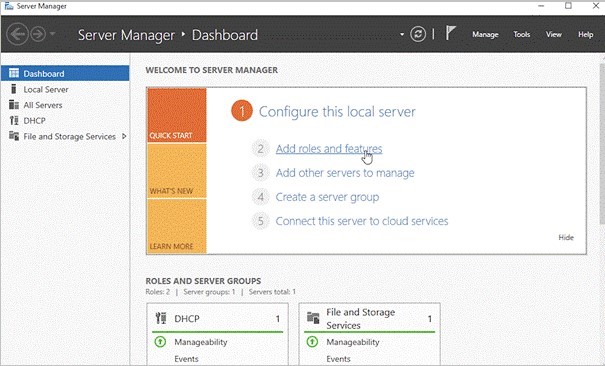
Выберите тип установки и нажмите кнопку Далее.
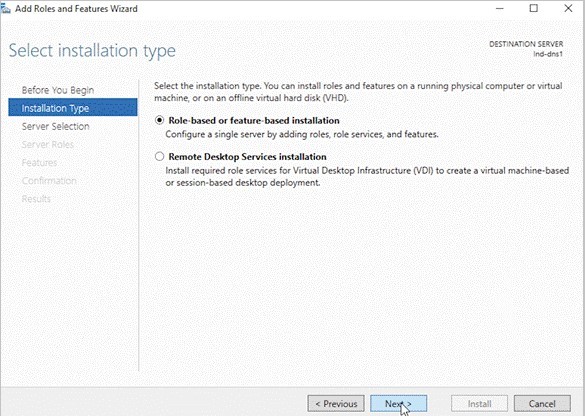
Выберите сервер в пуле серверов, а затем нажмите кнопку Далее. На странице «Роль сервера» оставьте настройки по умолчанию и нажмите кнопку Далее.
На вкладке Компоненты выберите Система архивации данных Windows и нажмите кнопку Далее.
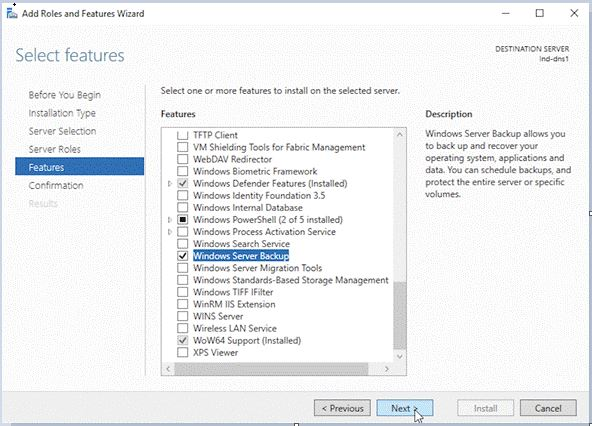
На вкладке Подтверждение выберите Установить, чтобы начать процесс установки.
На вкладке Результаты отобразится успешно установленная на сервере Windows Server система архивации данных Windows Server.
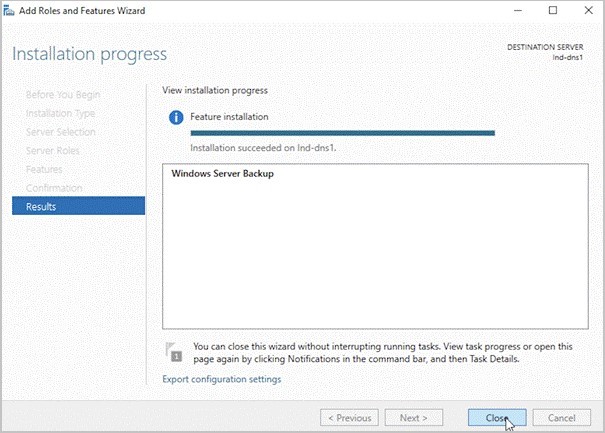
Разрешение System Volume Information
Убедитесь, что локальная СИСТЕМА имеет полный контроль над папкой System Volume Information, расположенной на томе, где установлена ОС Windows. Обычно это папка C:System Volume Information. Архивация данных Windows Server может завершиться ошибкой, если указанные выше разрешения заданы неправильно.
Зависимые службы
Убедитесь, что указанные ниже службы находятся в рабочем состоянии.
| имя службы; | Тип запуска |
|---|---|
| Удаленный вызов процедур (RPC) | Автоматически |
| Система событий COM+ (EventSystem) | Автоматически |
| Служба уведомления о системных событиях (SENS) | Автоматически |
| Теневое копирование томов (VSS) | Вручную |
| Поставщик теневого копирования программного обеспечения Майкрософт (SWPRV) | Вручную |
Проверка состояния системы архивации Windows Server
Чтобы проверить состояние системы архивации данных Windows Server, выполните следующие действия.
Убедитесь, что служба WSB PowerShell запущена.
Запустите Get-WBJob из PowerShell с повышенными привилегиями и убедитесь, что не возвращается следующая ошибка.
Get-WBJob: термин Get-WBJob не распознан как имя командлета, функции, файла скрипта или выполняемой программы. Проверьте правильность написания имени, а если включен путь, то проверьте правильность пути и повторите попытку.
Убедитесь, что архивация WSB работает правильно, выполнив следующую команду из командной строки с повышенными привилегиями.
Замените X буквой диска тома, на котором нужно сохранить образ архивации состояния системы.
Если задание завершается ошибкой, значит, возникла проблема WSB, которая приведет к сбою архивации состояния системы агента MARS.
Источник
Не удалось успешно завершить последнюю архивацию что делать windows 7
уточните перегрузка сервера исправляет ситуацию?
В журнале событий следующие ошибки:
1) Источник VSS, код 22:
Ошибка службы теневого копирования томов: не зарегистрирован критический компонент, необходимый для службы теневого копирования томов. Это может быть следствием ошибки при установке Windows или при установке поставщика теневого копирования. Ошибка возвращена функцией CoCreateInstance для класса с CLSID и именем IVssCoordinatorEx2: [0x80040154, Класс не зарегистрирован].
Создание экземпляра сервера VSS
2) Источник VSS, код 8193:
Ошибка теневого копирования тома: Непредвиденная ошибка при вызове подпрограммы CoCreateInstance.. hr = 0x80040154, Класс не зарегистрирован.
Создание экземпляра сервера VSS


В случае если она не поможет справиться с проблемой, то:
— Покажите результат следующей команды в командной строке (cmd.exe) в привилегированном режиме(Run as Administrator):
-Приложите лог утилиты WBdiag.


уточните перегрузка сервера исправляет ситуацию?
В журнале событий следующие ошибки:
1) Источник VSS, код 22:
Ошибка службы теневого копирования томов: не зарегистрирован критический компонент, необходимый для службы теневого копирования томов. Это может быть следствием ошибки при установке Windows или при установке поставщика теневого копирования. Ошибка возвращена функцией CoCreateInstance для класса с CLSID и именем IVssCoordinatorEx2: [0x80040154, Класс не зарегистрирован].
Создание экземпляра сервера VSS
2) Источник VSS, код 8193:
Ошибка теневого копирования тома: Непредвиденная ошибка при вызове подпрограммы CoCreateInstance.. hr = 0x80040154, Класс не зарегистрирован.
Создание экземпляра сервера VSS
Класс с указанным GUID, который якобы не зарегистрирован, реализуется самой службой теневого копирования тома (VSS).




All logs are placed under C:WBDiagwbdiag-2016-06-09-11-41-20. Please compress the folder and send it to Microsoft.
Источник
Не удалось успешно завершить последнюю архивацию что делать windows 7

Вопрос


Добрый день.
У меня Сервер 2012 R2.
Пару дней назад он вдруг перестал создавать архивные копии.
В разделе «Локальный сервер» диспетчера серверов выдается сообщение:
SERVER 517 Ошибка Microsoft-Windows-Backup Приложение 12.06.2015 21:01:46
(Операция архивации, начатая в «2015-06-12T18:00:20.434407100Z», завершилась с ошибкой. Код ошибки: «0x80780102» (Модуль записи системы не найден в архиве.). )
На это же время приходится ещё сообщение (возможно это как-то связано):
SERVER 513 Ошибка Microsoft-Windows-CAPI2 Приложение 12.06.2015 21:01:44
(Сбой служб шифрования в ходе обработки вызова OnIdentity() в объекте «Системный модуль записи».
Подробности: AddCoreCsiFiles : GetNextFileMapContent() failed.)
Что следует сделать что-бы восстановить архивацию сервера?
Ответы


6) А вот после обработки протокола команды «sfc/ scannow», стали видны строки о повреждениях файлов «utc.app.json» и «telemetry.ASM-WindowsDefault.json».
Если для Вас это критичо, что сторонняя утилита может решить эту проблему
http://www.sysnative.com/niemiro/apps/SFCFix.exe
Откройте Regedit и просмотрите ветку: HKEY_LOCAL_MACHINESYSTEMCurrentControlSetServicesVSSVssAccessControl.
Удедитесь, чтобы ключ NT AUTHORITYNETWORK SERVICE (REG_DWORD) имел значение 1.
Все ответы


Ознакомьтесь со статьей «Восстановление образа Windows», убедитесь чтобы не было повреждений.
Выполните следующий скрипт в Powershell и приложите в следующем сообщение результат выполнения:


Добрый день.
Вот результат выполнения команд DISM:
В разделе «Локальный сервер» диспетчера серверов после этого появилось сообщение:
Получается что повреждения всё-таки есть, но восстановление возможно.
А выполнение скрипта видимых результатов не выявило, или я пока не понимаю, где их искать.
Что ещё следует сделать?


Решается так:
Уточните результат.
Также скрипт на powershell выводит проблемные строки выполнения следующей команды «vssadmin list writers», так как обычно в случае проблем с архивированием отсутствует «System Writers» по каким-то причинам.
Пробуйте выполнить команду:
Убедитесь, чтобы присутствовал «System Writers» в результирующем выводе.
по окончанию выполните:
убедитесь, чтобы не было ошибок.
P.S. уточните также роль проблемного сервера.


1) По восстановлению хранилища компонентов результат получен положительный:
2) А вот результат выполнения команды «vssadmin list writers»:
— про «System Writers» здесь ничего не сообщается!
Ну и самое главное! Проблема архивации всё равно не исчезла.
Вот обратил внимание на ещё такие записи в диспетчере серверов (хотя, по моему они или что-то похожее и раньше время от времени то появлялась, то пропадали):
| SERVER | 8193 | Ошибка | VSS | Приложение | 21.06.2015 2:40:25 |
Ошибка теневого копирования тома: Непредвиденная ошибка при вызове подпрограммы RegOpenKeyExW(-2147483646,SYSTEMCurrentControlSetServicesVSSDiag. ).. hr = 0x80070005, Отказано в доступе.
.
Операция:
Инициализация модуля записи
Контекст:
Код класса модуля записи: <35e81631-13e1-48db-97fc-d5bc721bb18a>
Имя модуля записи: NPS VSS Writer
Код экземпляра модуля записи:
Что ещё можно сделать для восстановления архивации?
Источник
- Remove From My Forums
-
Вопрос
-
После установки DHCP-сервера и обновления системы при запуске начинает появляться эта ошибка:
____________________________________
Ошибка теневого копирования тома: Непредвиденная ошибка при вызове подпрограммы RegOpenKeyExW(-2147483646,SYSTEMCurrentControlSetServicesVSSDiag,...).. hr = 0x80070005, Отказано в доступе. . Операция: Инициализация модуля записи Контекст: Код класса модуля записи: {e8132975-6f93-4464-a53e-1050253ae220} Имя модуля записи: System Writer Код экземпляра модуля записи: {5f8dc388-32c9-4d63-91e3-76f4b5b2cca0}______________________________________
При этом все роли нормально стартуют
Win2k8r2
Смотрел эту статью
http://technet.microsoft.com/en-us/library/ee264196(WS.10).aspxTo troubleshoot this error condition, you need to determine what caused it by using the Event Viewer and then
contact the vendor that created the Vdata protection application that uses VSS.сторонних программных продуктов не было установлено, и что за Vdata protection ?
Ответы
-
Дал полный доступ NETWORK SERVICE — ошибка перестала появляться.
Скажите почему по умолчанию не создается это разрешение, и может ли оно представлять угрозу безопасности?
-
Помечено в качестве ответа
15 сентября 2010 г. 10:11
-
Помечено в качестве ответа
-
Добрый день, Антон.
Я бы назвал это ошибкой операционной системы Windows Server 2008 R2. Пусть коллеги поправят меня, если это не так.
Если вдаваться в подробности, то с установкой роли DHCP-сервера в системе появляется новый модуль VSS —
Dhcp Jet Writer , отвечающий за перечисление файлов, необходимых для работы DHCP-сервера, и соответственно, за создание их теневых копий. Данный модуль функционирует в составе службы
DHCP-сервер , которая в среде Server 2008 R2 по соображениям безопасности по умолчанию работает с правами учетной записи
Network Service , хотя в среде Server 2003 она обладала правами Local System . Учетная запись Network Service не обладает правами чтения и записи на ветку реестра SYSTEMCurrentControlSetServicesVSSDiag, что вы и исправили. Аналогичная
ситуация проявляется для роли WINS-сервер.Изменение прав доступа на указанную ветку реестра не представляет собой угрозы безопасности.
-
Помечено в качестве ответа
Vinokurov Yuriy
15 сентября 2010 г. 10:12
-
Помечено в качестве ответа
Система мониторинга с одного из серверов под управлением Windows Server 2016 при каждом запуске сервера начинала отправлять события с ошибкой службы теневого копирования тома в журнале приложения с EventID 8193 из источника VSS:
Ошибка службы теневого копирования тома: непредвиденная ошибка при вызове подпрограммы RegOpenKeyExW (-2147483646, SYSTEM CurrentControlSet Services VSS Diag,...) hr = 0x80070005, доступ запрещен. Операция: Контекст инициализации модуля записи:% MINIFYHTML5455a781e20e7f3b6fa67277c292e9315% Идентификатор класса модуля записи: {e8132975-6f93-4464-a53e-1050253ae220} Имя модуля записи: ID экземпляра модуля записи системы: {4f096f64-aaa850}

На русском:
Ошибка теневого копирования тома: непредвиденная ошибка при вызове подпрограммы RegOpenKeyExW (-2147483646, SYSTEM CurrentControlSet Services VSS Diag,...) hr = 0x80070005, доступ запрещен. Операция: Инициализация модуля записи Контекст: Код класса модуля записи: {e8132975-6f93-4464-a53e-1050253ae220}% MINIFYHTML5455a781e20e7f3b6fa67277c292e9316% Имя модуля записи: Код экземпляра модуля записи системы: {4f096-f485-aa}
При этом сервер работает нормально, видимых проблем с сервисами нет. Также нет ошибок в списке модулей VSS для идентификатора этого экземпляра VSS Writer:
vss list writers

Эта ошибка довольно старая и обычно связана с установкой роли DHCP на сервере Windows Server 2008 (или более поздней версии), после чего учетная запись сетевой службы больше не имеет прав на раздел реестра HKEY_LOCAL_MACHINE SYSTEM CurrentControlSet Services VSS Diag.
Проблема связана с установкой модуля теневого копирования VSS – DHCP Jet Writer, который отвечает за правильное создание теневых копий службы DHCP, изменяющей права на ветку.
Чтобы исправить ошибку, необходимо вручную предоставить полные права сетевой службе указанной ветви с помощью редактора реестра.
- Запустите regedit.exe;
- Заходим в ветку HKLM SYSTEM CurrentControlSet services VSS Diag и открываем окно с правами на ветку реестра (пункт Permissions в контекстном меню);
- Найдите сетевой сервис в списке разрешений и предоставьте полный контроль над разрешениями).

Вместо того, чтобы вручную редактировать реестр, правильнее было бы восстановить права по умолчанию с помощью утилиты командной строки SubInACL. Загрузите и установите утилиту (если это еще не сделано) и выполните следующие команды:
cd "C: Program Files (x86) Windows Resource Kits Tools" subinacl.exe / Subkeyreg System CurrentControlSet Services VSS Diag / sddl = D: PAI (A ;; KA ;;; BA) (A; ; KA ;;; SY) (A ;; CCDCLCSWRPSDRC ;;; BO) (A ;; CCDCLCSWRPSDRC ;;; LS) (A ;; CCDCLCSWRPSDRC ;;; NS) (A; CIIO; RC ;;; OW) (A ;; KR ;;; BU) (A; CIIO; GR ;;; BU) (A; CIIO; GA ;;; BA) (A; CIIO; GA ;;; BO) (A; CIIO; GA ;;; LS) (A; CIIO; GA ;;; NS) (A; CIIO; GA ;;; SY) (A; CI; CCDCLCSW ;;; S-1-5-80-3273805168-4048181553-3172130058-210131473-390205191) (A; ID; KR ;;; AC) (A; CIIOID; GR ;;; AC) S: ARAI
В Windows Server 2008 R2 команда будет выглядеть так (согласно Microsoft KB):
subinacl.exe / Subkeyreg System CurrentControlSet Services VSS Diag / sddl = O: SYG: SYD: PAI (A ;; KA ;;; BA) (A ;; KA ;;; SY) (A ;; SDGRGW; ;; BO) (A ;; SDGRGW ;;; LS) (A ;; SDGRGW ;;; NS) (A; CIIO; RC ;;; S-1-3-4) (A ;; KR ;;; BU) (A; CIIO; GR ;;; BU) (A; CIIO; GA ;;; BA) (A; CIIO; GA ;;; BO) (A; CIIO; GA ;;; LS) (A; CIIO; GA ;;; NS) (A; CIIO; GA ;;; SY) (A; CI; CCDCLCSW ;;; S-1-5-80-3273805168-4048181553-3172130058-210131473-390205191)
Затем в редакторе реестра вам необходимо переопределить разрешения для вложенных объектов. Для этого откройте свойства ключа Diag и выполните «Разрешения» -> «Дополнительно» -> «Заменить все разрешения дочернего объекта ….».

Осталось перезагрузить винду.
PS. Уже в процессе написания этой статьи я обнаружил, что есть еще одна ошибка VSS с таким же (!!!) EventID 8193 с описанием:
Ошибка службы теневого копирования тома: непредвиденная ошибка при вызове подпрограммы ConvertStringSidToSid (S-1-5-21-2470146651-3958396388-212345117-21232.bak) hr = 0x80070539, структура идентификатора безопасности недействительна. Операция: Событие OnIdentify Сбор данных модуля записи: Конкурс выполнения: Идентификатор класса модуля записи для оптимизации теневого копирования: {4dc3bdd4-ab48-4d07-adb0-3bee2926fd7f} Имя модуля записи: Идентификатор экземпляра модуля записи для оптимизации теневого копирования: {5e5d68e6-9c979-4f6-a -bb2db4c65058}
Русский:
Ошибка теневого копирования тома: возникла непредвиденная ошибка при вызове подпрограммы ConvertStringSidToSid (S-1-5-21-2470146651-3958396388-212345117-21232.bak, SID имеет недопустимую структуру.
Чтобы сделать статью более полной, я оставлю здесь способ исправить и эту ошибку.
Эта ошибка предотвращает резервное копирование состояния системы с помощью Windows Server Backup, которое завершается ошибкой
“0x80042308: The specified object was not found
».
Проблема решается иначе и связана с наличием некорректной записи в ветке реестра с профилями пользователей HKLM Software Microsoft Windows NT CurrentVersion ProfileList. Это связано с тем, что служба VSS (компонент записи оптимизации теневого копирования) не может найти профиль пользователя с идентификатором безопасности, заканчивающимся на .bak, и получает сообщение об ошибке. Вы должны удалить раздел реестра, указанный в описании события ConvertStringSidToSid (S-1-5-21-2470146651-3958396388-212345117-21232.bak).
- Откройте regedit.exe;
- Перейдите в HKLM Software Microsoft Windows NT CurrentVersion ProfileList;
- Найдите и удалите ветку реестра с суффиксом .bak;

- Перезагрузите сервер и попробуйте сделать резервную копию.
Источник изображения: winitpro.ru
Если вдаваться в подробности, то с установкой роли DHCP-сервера в системе появляется новый модуль VSS —
Dhcp Jet Writer , отвечающий за перечисление файлов,
необходимых для работы DHCP-сервера, и соответственно, за создание их
теневых копий. Данный модуль функционирует в составе службы
DHCP-сервер , которая в среде Server 2008 R2 по соображениям безопасности по умолчанию работает с правами учетной записи
Network Service , хотя в среде Server 2003 она обладала правами Local System
. Учетная запись Network Service не обладает правами чтения и записи на
ветку реестра SYSTEMCurrentControlSetServicesVSSDiag, что вы и
исправили. Аналогичная
ситуация проявляется для роли WINS-сервер.
Решение:
на ветке Diag, правой, разрешения, дополнительно, снимаем наследование,
отвечаем скопировать разрешения, и добавляем с полными разрешениями
локал систем и нетворк систем, и соглашаемся с изменениями разрешений,
перезагружаемся и нет трабла…
